uc浏览器缓存视频的操作流程介绍
时间:2022-10-26 13:05
UC浏览器是不少伙伴都在使用的一款浏览器应用,那么在UC浏览器里看到精彩视频该怎么缓存呢?接下来请看uc浏览器缓存视频的操作流程。
uc浏览器缓存视频的操作流程介绍
打开【UC浏览器】应用
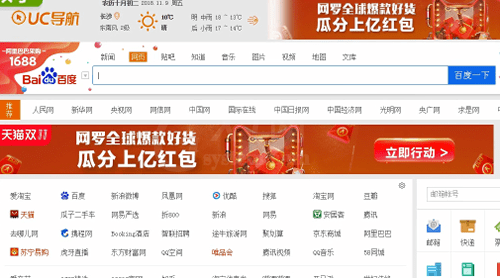
然后点击右上角【…】图标,点击【进入扩展中心】
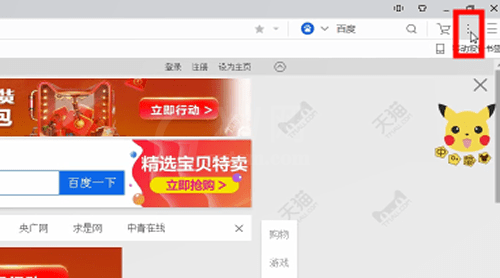
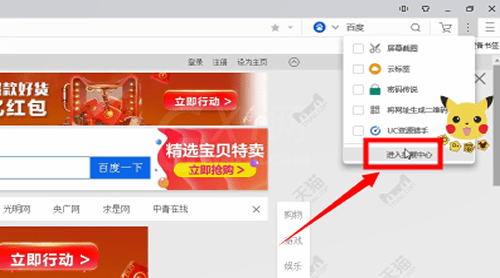
接着在扩展中心下载安装一个视频插件
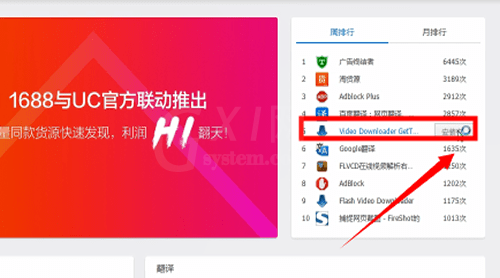
安装完成后,打开任意网页视频播放再点击视频右上角的【下载】图标
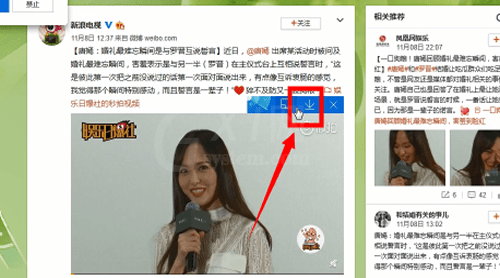
最后选择下载位置即可
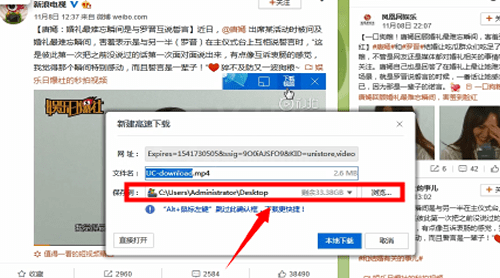
上文就讲解了uc浏览器缓存视频的操作流程,希望有需要的朋友都来学习哦



























